
تعریف کردن پارت در ایپلن
- حمید زینالی
- نرم افزار ایپلن
- 1403/08/09
- این مقاله بروزرسانی شده 29 آبان 1403
آشنایی با قسمت پارت در ایپلن
وقتی قصد دارید، در طراحی خود رنگ لعاب جدیدی بدهید، در ایپلن منویی تحت عنوان Device در بخش Insert به آن دسترسی دارید. وقتی به صفحه Device ورود پیدا میکنید، صفحه ای تحت عنوان Part selection باز میشود. با وجود پارتها در این بخش میتوانید اطلاعات دقیقی از محصول، ابعاد محصول، اطلاعات گرافیکی محصول، اطللاعات ماکرو های سهبعدی و دوبعدی محصول، اطلاعات قیمت محصول و … استخراج کنید.
Insert>device
اگر قصد دارید طراحی سهبعدی خوبی طراحی کنید، باید از فواید پارتها استفاده کنید. قصد دارید اطلاعات دقیقی از فهرستهای summerized part list و part list داشته باشید، باید پارت را داشته باشید.
هر تجهیزی در قسمت پارت، با قرار دادن آن در صفحه طراحی یک پارتی را برای خود اختصاص میدهد. در قسمت Part selection اطلاعاتی همچون Electrical engineering و Fluid power و Mechanics وجود دارد.
این اطلاعات از شرکت سازنده و مرجع در اختیار شما قرار میگیرد. این اطلاعات شامل قطعه در کدام دسته از صنعت قرار میگیرد تا شماره پارت آن در این محل قرار میگیرد.
در قسمت Mounting دسترسی به فایلهای Graphcal macro و Image file دارید. که در Image file عکس دقیقی از قطعه یا محصول را مشاهده میکنید. در قسمت Graphcal macro هم میتوانید از فایل ماکرو تجهیز استفاده کنید.
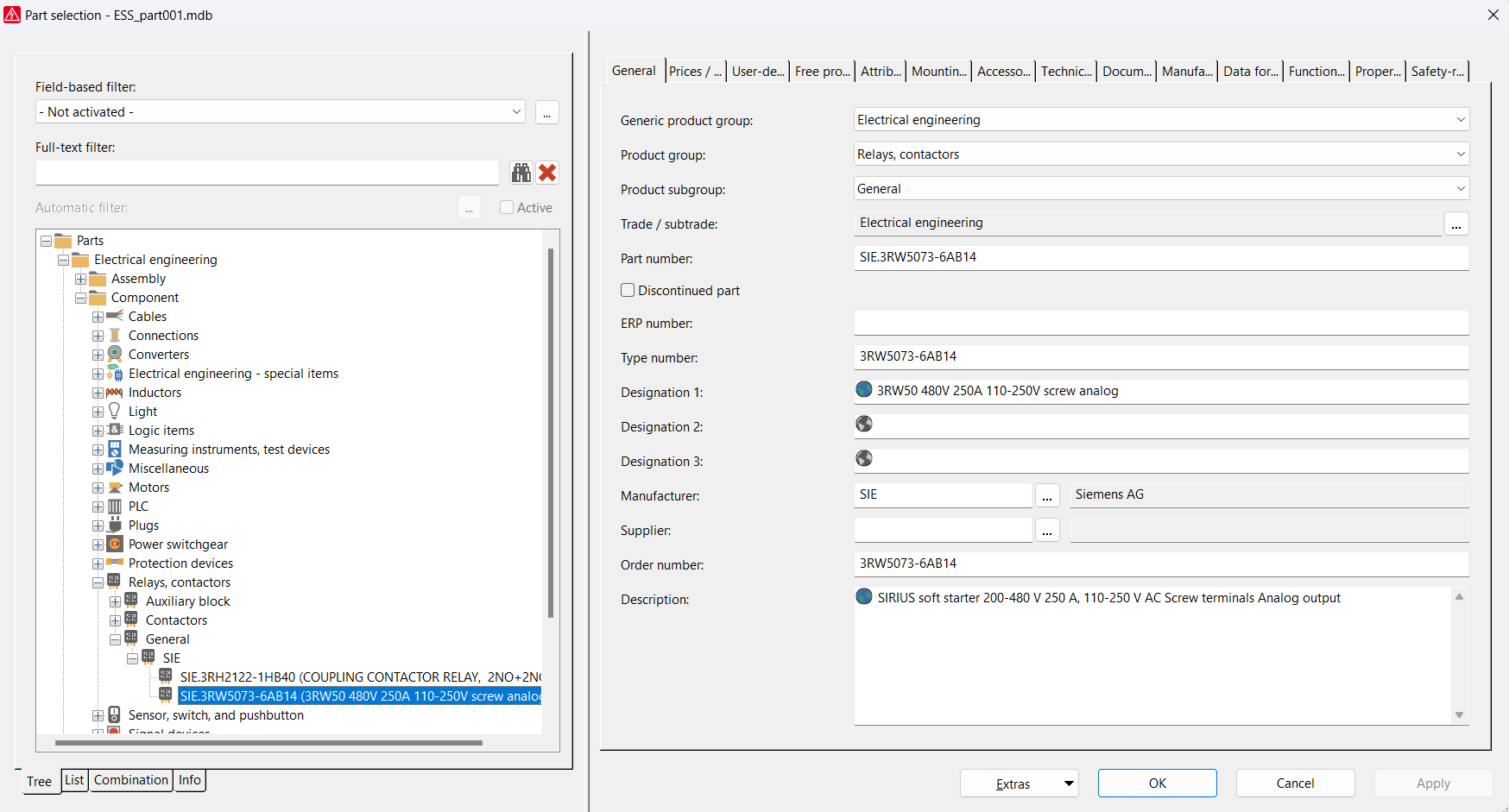
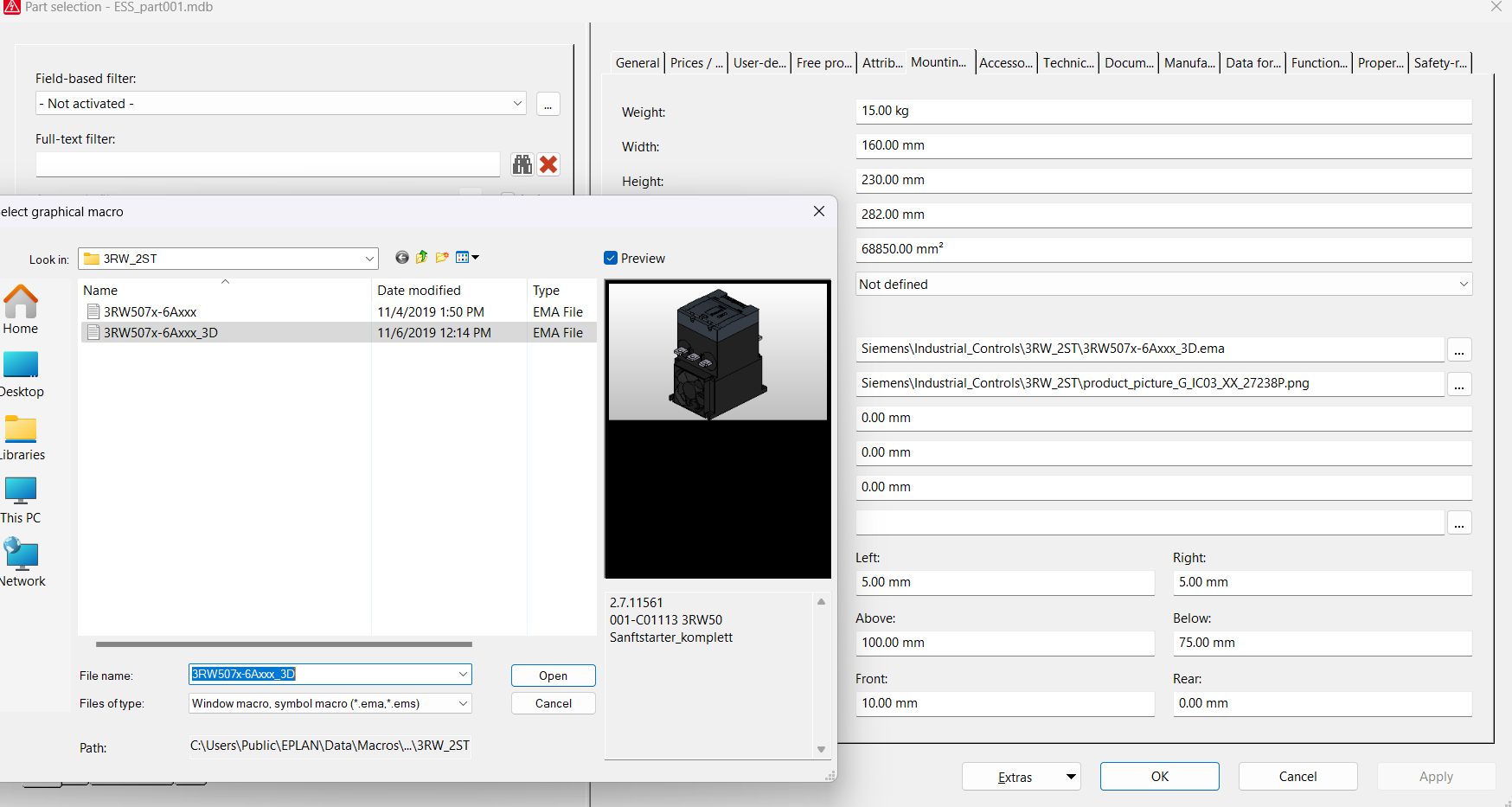
نحوه فراخوانی پارتها در ایپلن
همانطور که با قسمت پارتها در ایپلن آشنا شدید. در ادامه نحوه فراخوانی پارت در دایرکتوری ایپلن میپردازیم.
از طریق مراحل زیر میتوانیم به دایرکتوری نرم افزار ایپلن در قسمت پارتها دسترسی داشته باشید:
Users>Public>Eplan>Data>Part>Company name
در این قسمت یک فایلی تحت عنوان mdb. را مشاهده میکنید که این فایل از نوع Microsoft access data هست. دقت کنید که برای کار با نرم افزار ایپلن در خیلی از بخشها باید Microsoft office 64bit را روی سیستم خود نصب کنید (اگر قصد دارید این فایل را باز کنید، باید با access آنها را باز کنید.). توصیه میشود که از این فایل یک کپی داشته باشید و اگر دچار تغییر شود برایتان مشکل ساز خواهد شد.
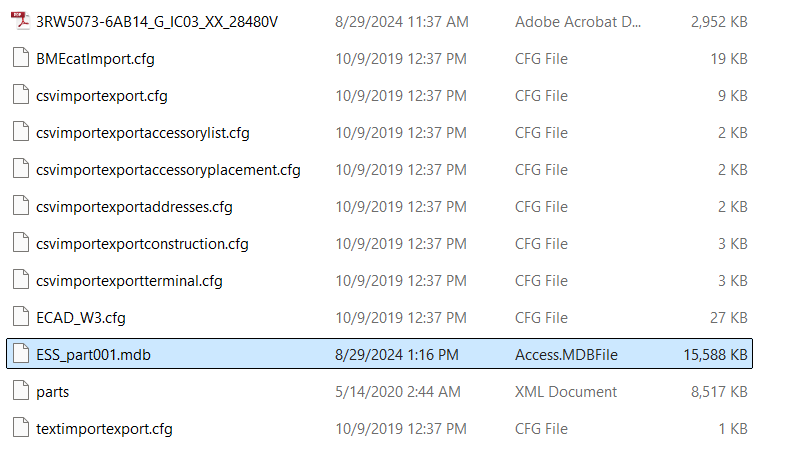
نحوه وارد کردن پارتها در ایپلن
وقتی از طریق منوی Insert وارد Device شدید،، در قسمت پایین صفحه روی گزینه Extras کلیک کنید. با کلیک روی گزینههای Import و Export میتوانید پارتهای شرکتهای و مراجع مختلف را در ایپلن خود وارد کنید یا از آن خروجی بگیرید.






2 نظر
با سلام
اگر خودم یه سیمبل طراحی کنم چطور پارت بهش اساین کنم؟
سپاس از سایت خوبتون
احمد رستمیان
1403/09/27
سلام خدمت مهندس عزیز وقتتون بخیر.
مهندس وقتی رو سمبل دابل کلیک کنید صفحه properties براتون باز میشه که وقتی روی قسمت Part کلیک کنید میتونید هر پارتی برای آن اختصاص بدید